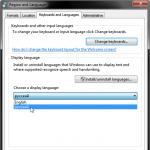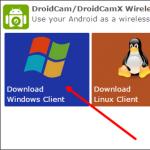Аватан необычный фоторедактор на компьютер. Аватан Плюс – подробный обзор лучшего онлайн фоторедактора
Яркие цвета, интересные эффекты, всевозможные рамки и стикеры делают фотографии цепляющими, наполняют их жизнью. Визуально приятнее смотреть на красивые и эстетичные кадры, а правильно подобранный оттенок добавит фотографии контраста. Все это можно сделать при помощи фоторедактора Аватан и Аватан плюс онлайн.
Редакторы предназначены для обработки фотографий, путем наложения:
- Эффектов;
- Текстур;
- Рамок;
- Наклеек (стикеров);
- Фона;
- Множества других действий.
Avatan в своем использовании проще , он предполагает текстуры и эффекты в качестве 2D, т.е. без объемных фигур. В Интерфейсе сервиса разберется даже неопытный пользователь. Все редакторы уже имеются в приложении, скачивать или долго искать не требуется. Avatan Plus предназначен для более сложной обработки фото и наложения замысловатых объектов. Стикеры и эффекты, когда-то были созданы такими же пользователями и предоставлены в бесплатное использование.
Регистрация на Аватан
Регистрация предполагает выбор никнейма , указание электронного почтового адреса, пароль, согласие с условиями пользования. Не обязательным является согласие на получение новостей от приложения. Регистрация бесплатная, она необходима для фиксации аккаунта пользователя (сохранение фотографий в сервисе, добавление понравившихся фильтров в «избранное»). Регистрация доступна только в Avatan Plus.
Аватан Плюс — Социальный фоторедактор
Аватан плюс (https://avatanplus.com/) – это расширенная версия обычного фотошоп Аватана (https://avatan.ru/). Он позволяет добавлять объемные фигуры, выбрать эксклюзивные рамки, задействовать возможности не только градиентов (спектра цветов) но и уже созданных эффектов. В Avatan Plus расширяются возможности обработки фото.
Функционал редактора
Редактор самостоятельно накладывает эффекты, рамки, текстуры и т.д. Пользователь выбирает лишь интенсивность наложения, место на фотографии и размер будущего эффекта или стикера. Как и в обычном редакторе, версия плюс имеет стандартные настройки фото:
- Обрезка.
- Поворот фото.
- Экспозиция.
- Цвета.
- Резкость.
- Кривые.
- Уровни.
Обзор инструментов
Основные инструменты:

До и после применения Ретуши.

Ретушь До

Ретушь После
Были применены инструменты :
- Устранение недостатков (прыщи и покраснения).
- Устранение бликов (на носу и щеках).
- Румянец (в области щек).
- Красные глаза.
- Тушь для ресниц и подводка глаз (обрисовка нижнего контура).
Выбрать фото для обработки можно с компьютера, телефона, контакта (в зависимости от того, на каком устройстве установлен редактор и где находятся ваши фото). Инструменты для редактирования описаны выше.
Аватан — необычный фоторедактор
Функционал Avatan предполагает меньше возможностей чем в версии плюс, однако «необычным фоторедактором» пользоваться проще.
Обзор функций и инструментов
- Основные инструменты идентичны
тем, что есть в версии плюс. Однако помимо них, обычный Аватан имеет:
- Осветление;
- Прожигание;
- Клонирование.
- Фильтры . Все имеющиеся фильтры уже представлены в ленте прокрутки. Обычно это черно-белый. Усиление какого-либо цвета.
- Эффекты . Эффектами является палитра оттенков, редактор представляет на выбор стилистически подобранные композиции цветов.
- Действия . Так же происходит наложение цвета, однако он интенсивнее обычных эффектов.
- Текстуры . Накладывается размытый объект (луч, радуга, туман и др.).
- Наклейки . Всевозможные объекты от ч/б до цветных, от мультяшных до реалистичных фигур (животные, спортивное снаряжение, цветы)
- Текст . В редакторе представлены все стили шрифта, которые есть в Word. Самостоятельный выбор места расположения текса и его размер.
- Ретушь . Убрать недостатки так же просто, как в версии плюс. Бонусом в обычной версии является клонирование. Можно не только убрать недостатки лица, но и уменьшить объемы тела, удлинить ноги и т.д.
- Рамки . Здесь они более простые, без затейливых узоров и фигур (белая рамка, скошенные края)
- Дополнительно . Дополнительным является романтическая атрибутика (сердечки, размытие по краям, розовые эффекты, розы и поцелуи).
- Избранное . Избранное выбираете вы сами, добавляя понравившиеся эффекты или стили во вкладку избранного.
Почему не открывается Аватан
Основной причиной является отсутствие флеш плеера, это расширение позволяющие открывать мультимедиа файлы. Решением будет установка флеш плеера . Второй причиной будут вирусы на компьютере, для решения проблемы установите антивирус или проверьте свое устройство.
страницы, вход с другого браузера так же могут решить проблему.
Приложение Аватан для Андроид
Приложение можно скачать с Плей Маркет, название редактора «Avatan – Фоторедактор и Ретушь» (https://play.google.com/store/apps/details?id=ru.avatan&hl=ru). Весит приложение пять с половиной мегабайт (вес равен двум трекам – это очень мало). Удобный интерфейс, есть платные фильтры , их цена тридцать рублей. Фотографию можно сделать непосредственно перед обработкой или загрузить из галереи.
Эта статья посвящена интереснейшему онлайн фоторедактору Avatan , я опишу функционал фотошопа Аватан, а также расскажу, как можно редактировать фото в режиме Live.
Фоторедакторы онлайн за последние несколько лет завоевали сумасшедшую популярность. Простота и удобство, бесплатный характер, интуитивный интерфейс, широкий функционал – плюсы подобных ресурсов радуют глаз, привлекая к ним всё большее количество пользователей. Одним из наиболее популярных фоторедакторов на просторах России и ближнего зарубежья является онлайн фотошоп Аватан.

Аватан – это онлайн-площадка для графической обработки фотографий. Ресурс абсолютно бесплатен, имеет простой, доступный, а главное, русскоязычный интерфейс, богатый инструментарий, и в какой-то мере призван заменить собой слишком сложный для многих Фотошоп. Вы можете качественно поменять своё фото всего за несколько секунд, и это действительно впечатляет.

На сайте avatan.ru вы можете открывать как фотографий со своего компьютера, так и использовать фото из социальных сетей. Изменённое на ресурсе фото так же легко можно выложить в Вконтакте или Фейсбуке с помощью встроенного в ресурс инструментария.
Онлайн фотошоп Avatan имеет большое количество функций. Это эффекты и фильтры, текстуры и наклейки, ретуширование, коллажи, рамки, текст и другие возможности. Всем этим многообразием пользоваться очень легко и удобно, просто попробуйте.
Если вам, как и мне, понравилось удивлять своих друзей приложением MSQRD вам нужно познакомиться с аналогами MSQRD , в которых множество интересных масок. А для замены лиц в одном кадре используйте специальное приложение Face Swap .
Как пользоваться Аватан
Чтобы начать изменять изображения с Аватан нужно зайти на главную страницу сайта Аvatan.ru или в приложение редактора в ВКонтакте , нажать на «Редактировать» («Открыть фото») и загрузить фото, которые мы хотим изменить. После загрузки нам станут доступны онлайн около десяти горизонтальных опций меню.

- В «Основы » вы сможете обрезать фото, повернуть его, изменить размер и экспозицию, сменить цвета, уровни, резкость и так далее. Специальным бонусом выглядит самая верхняя кнопка «Автоисправление », предполагающая автоматическое исправление предполагаемых дефектов изображения.
- Во вкладке «Фильтры » вы можете играться с фильтрами для вашего фото, некоторые из них дают весьма гротескные вариации. Больше фильтров в B612 .
- Вкладка «Эффекты » позволит вам наложить различные эффекты на ваши фото в Аватан, особенно актуально это при работе с портретными фотографиями. Уровень наложения эффектов удобно регулируется с помощью ползунков.
- «Действия » дадут вам доступ к наиболее оригинальным эффектам, но для их реализации необходимо несколько секунд подождать.
- Режим «Текстуры » позволяет выбрать понравившуюся текстуру и наложить её поверх нашей фотографии. Вы можете выбрать как из предложенных ресурсом текстур, так и загрузить свою, что позволяет создавать весьма эстетичные, а часто и эксцентричные, картины.
- В «Наклейках » вы получите доступ к множеству наклеек, отсортированных по категориям. С ними удобно закрывать своё лицо или часть, или какую-то часть фотографии.
- «Текст » позволит вам вставить любой текст, имеется выбор множества шрифтов, цвета текста, размеров, угла и так далее.
- «Ретушь » в редакторе изображений Avatan позволит вам устранить эффект красных глаз, изменить цвет глаз, волос, придать своему телу цвет загара и прочие приятные бонусы, а в поле меню «Рамки » вы сможете выбрать любую понравившуюся рамку по вкусу. Если вам нужно больше рамок воспользуйтесь специальным сервисом Imikimi .

После проведения всех необходимых изменений нужно нажать на кнопку «Сохранить », выбрать имя файла, его размер и качество, а также направление сохранения (жёсткий диск, Вконтакте, Фейсбук). Полученное изображение сохранится по указанному вами адресу.
Хитрости использования Аватан можно посмотреть вот здесь:
Заключение
«Аватан» — прекрасный онлайн инструмент для работы с пользовательскими изображениями. Простой и удобный интерфейс, быстрый функционал, обширная вариация настроек – и как результат сотни тысяч преданных пользователей ресурса. Если вы любите работать с изображениями, попробуйте возможности фотошопа Аватан в деле – думаю, вам обязательно понравится.
Вконтакте
Avatan – удивительно простой фоторедактор онлайн, при этом в нем можно получить интересную обработку фотографий. Конечно, это прежде всего любительская обработка, но преимущество – простота, удобство, экономия времени и на выходе – неплохой результат. Фоторедактор расположен по адресу avatan.ru
Познакомьтесь также с бесплатным фоторедактором .
Так выглядит главное меню при входе на сервис:
Вы можете открыть фото из vkontakte, facebook или загрузить с компьютера.
После загрузки вам откроется большой выбор функций и команд для обработки изображения. Некоторые эффекты имитируют .
Редактирование фото в фоторедакторе avatan
В группе “Редактирование” можно выбрать следующие вкладки из верхнего горизонтального меню:
Разберем вкладки по отдельности:
- Основы.
Это первая вкладка из группы “Редактирование”. В левой колонке вы можете выбрать команды: обрезка, повернуть, цвета, экспозиция, кривые и др. Особняком стоит функция “автоисправление”.
Как обрезать фото в аватане :
нажмите на функцию “Обрезка” – на фото появится рамка. Потяните за ее края, обозначив будущие границы фото. Когда вас устроит результат – нажмите “Применить”. Если вы передумали что либо менять – “отмена”:
Как повернуть фото в avatan?
Нажмите на функция “Повернуть”:
Для поворота на 90° воспользуйтесь кнопками по часовой или против часовой стрелке. Кнопки справа обозначают отражение по вертикали и по горизонтали. При перемещении ползунка по шкале происходит вращение фото под углом.
Клонирование – это функция на подобии “штампа” фотошопа. Полезна для ретуши, удаления ненужных деталей фото. Выбираем размер кисти, который будет равен размеру клонируемого участка. Жесткость кисти определяет насколько резкими (четкими) будут границы клонируемой области. В большинстве случаев для работы подойдет мягкая кисти (параметр жёсткости по аватану = 0). В начале мы выбираем источник – жмите на кнопку “выбор источника”, затем – клик по участку фото, с которого будет браться заплатка. Далее клик по участку фото куда будет “пересажена” взятая область.
Остальные функции из вкладки “Основы” интуитивно понятны. - Фильтры
Это и черно-белое фото, и сепия, и “рыбий глаз”.
Интересен :

Черно-белый фокус:
- Вкладка “Эффекты” изобилует различными стилями, которые вы можете придать своему фото.
- Вкладка “Действия” – это целый алгоритм, который с легкостью приведет вас к желаемому результату!

- Если вы хотите наложить специальные текстуры на фото – то это вполне реально. Здесь вы найдете текстуры Боке, Разбитого стекла, Блестки и многие другие. Экспериментируйте, изменяя степень и параметры наложения.

- Наклейки, стикеры, клипарт – это добавление изображений на ваше фото. Выбирайте, перемещайте, изменяйте размер каждого объекта.
- Добавление текста. В аватане можно подписывать изображения. Выбирайте нужную вкладку, далее – шрифт. Впишите свою надпись в пустое окно и нажмите на кнопку “Добавить”:

Теперь на изображении можно выбрать положение надписи, ее размер, повернуть, а в правом плавающем окне доступен выбор цвета шрифта и форматирование текста.
- Ретушь. В Avatan ретушь фото перестает был изматывающим занятием! Выбирайте нужную функцию – будь то устранение бликов или морщин, и кликами мышки убирайте недостатки.
- Рамки. Здесь вы заключите ваше фото в достойную рамку.

- Дополнительно. Здесь вы найдете заполнение фото фоном, через которое проглядывает основное изображение, а также текстуры и наклейки.
- В категорию “Избранное” вы можете перемещать понравившиеся вам эффекты и фильтры.
Как вы видите фоторедактор Avatan изобилует эффектами. Хочется также отметить возможность создания коллажей, но об этом в следующий раз.
Аватан Плюс – это популярный фоторедактор, который не нужно устанавливать на компьютер.
Приложение доступно в виде веб-сервиса по адресу https://avatanplus.com/ .
Среди пользователей Рунета Аватан стал одним из самых популярных сервисов для быстрого и качественного редактирования своих фото, создания коллажей и применения эффектов.
Рассмотрим подробнее, как работает сайт, процесс регистрации и интересные фишки Аватан Плюс.
О сервисе
Аватан Плюс – это социальный фоторедактор. По словам разработчиков, суть ресурса заключается в том, что любой пользователь может внести в него частичку своего контента.
Каждый зарегистрированный юзер имеет право создавать и добавлять свои собственные наклейки, фоны, типы коллажей, эффекты и фильтры.
- Публикация фото;
- Общение с другими участниками;
- Создание списка избранных фильтров, эффектов и картинок;
- Выставление оценок фотографиям других пользователей;
- Возможность делиться своими работами в социальных сетях или сохранить результат редактирования на компьютер.
Обратите внимание, для работы сайта в режиме браузера потребуется установить Adobe Flash Player. Если проигрыватель отсутствует на вашем компьютере, вместо окна онлайн-редактора вы увидите серый квадрат.
В браузере должно появиться всплывающее окно с предложением инсталлировать Flash Player.
Кликните на «Разрешить», а затем дождитесь завершения процесса, перезагрузите браузер и заново перейдите на сайт Avatan Plus.
Если нужное окно не появилось, разблокировать расширение можно с помощью нажатия на иконку (1).
В открывшемся поле разрешите работу Flash Player (2) и сохраните настройки (3), как показано на рисунке ниже:
Регистрация
Зарегистрировавшись на сайте, вы получаете возможность использовать все его функции.
В частности, создавать список избранных фильтров, просматривать работы других пользователей, оформлять свой профайл.
Полный список функций, которые доступны только после регистрации:
- Разрабатывать собственные уникальные фильтры и другие объекты;
- Ставить лайки другим пользователям. Также, лайки смогут ставить вам, что позволит повысить рейтинг аккаунта и попасть в ТОП лучших пользователей;
- Добавлять друзей;
- Загружать в свой профиль текстуры, рамки и наклейки со своего девайса;
- Добавлять в список понравившихся элементов любые наклейки, текстуры, фоны, фильтры.
Для создания своего аккаунта следуйте инструкции:
- На главной странице сайта выберите поле «Регистрация»;
- В новом окне введите свой никнейм, укажите адрес электронной почты и придумайте пароль;
- Отметьте галочкой поля «Я ознакомлен с условиями…» и «Получать новости», если хотите читать рассылку разработчиков о новых функциях и возможностях;
- Нажмите на клавишу «Зарегистрироваться».
Подтверждать регистрацию с помощью электронной почты не нужно.
Сразу после заполнения формы вы сможете начать использовать онлайн-редактор без ограничений.
Обзор интерфейса
Рассмотрим детальнее, как работает сайт, все полезные вкладки и методы редактирования.
На главной странице сайта есть несколько вкладок – Эффекты, Наклейки, Текстуры, Фоны, Рамки, Фотографии.
Открыв поле «Эффекты», вы сможете посмотреть все фильтры, которые создали другие пользователи.
На превью фотографий показан пример до и после применения эффекта. Вы можете добавить элемент в свой альбом или оценить его.
Раздел «Наклейки» позволяет найти интересные и полезные объекты, которые вы можете добавить на свои фотографии.
В библиотеке их боле 50 000, поэтому выбирать есть из чего . Также, все объекты можно отсортировать по дате добавления, темпам набора популярности или посмотреть самые лучшие наклейки редактора (согласно оценкам пользователей).
Добавляйте понравившиеся наклейки в раздел избранных (нажмите на звездочку возле нужного изображения).
В процессе редактирования фотографии вы сможете открыть альбом сохраненных наклеек и использовать их.
Совет! В Наклейках есть огромное количество полезных объектов, которые можно использовать для макияжа и ретуши. К примеру, ресницы, парики, глаза разных цветов. В процессе редактирования фото вы можете уменьшить размер наклейки и использовать её не только как стикер, но и для изменения внешности или создания мейкапа.
Во вкладке «Текстуры» можно найти много интересных идей для фона.
Текстуры полезно использовать в том случае, если вы вырезали один объект из фотографии и хотите поместить его на другую картинку или фон.
В Avatan Plus можно найти большое количество действительно красивых и оригинальных текстур, а финальный результат обработки получится ничем не хуже привычного Photoshop.
В вкладке «Фоны» тоже представлены оригинальные варианты рисунков, которые могут быть использованы в качестве бэкграунда.
Заметьте, что текстуры могут использоваться еще и для изменения внешнего вида других объектов, чего обычные фоны делать не могут.
В «Рамках» можно найти уникальные варианты для оформления рисунков. Вместо стандартных и однотипных форм здесь есть огромное количество разноцветных и текстурных вариантов рамок.
Раздел фотографий позволяет посмотреть последние снимки, которые обрабатывали пользователи, а затем выставили в общий доступ.
С помощью этой вкладки вы также можете найти интересные идеи или добавить друзей.
Чтобы создать свой альбом и наполнить его контентом, нажмите на синюю клавишу «+» вверху главной страницы и выберите, какой элемент вы хотите добавить на сайт.
Загрузить снимок, наклейку, фон, текстуру можно с памяти компьютера.
Также, пользователям доступна возможность мгновенного создания фотографии с помощью веб-камеры.
Укажите название, теги и альбом, в котором будет сохранена фотография.
Режим редактирования
Чтобы начать работу над фотографией, перейдите на главную станицу сайта и кликните на иконку «Открыть фото».
Если нужно сделать коллаж, нажмите на соседнюю клавишу.
Загрузите фото с компьютера или воспользуйтесь веб-камерой. В новом окне откроется встроенный редактор.
Вверху находятся основные разделы Ретуши – от базовых настроек до создания макияжа.
После открытия одного из разделов слева появятся вкладки детальных функций для удобного применения инструментов.
Вы можете:
- Обрезать фото;
- Изменить размер;
- Повернуть;
- Настроить экспозицию;
- Работать с цветовым балансом;
- Изменить резкость;
- Применять эффекты, текстуры;
- Добавлять рамки, наклейки, стикеры ;
- Изменять Фон.
Мобильные приложения
Помимо веб-версии ресурса, пользователям Android и iOS также доступны удобные мобильные приложения Avatan Plus.
Отличительной особенностью работы клиентских приложений является редактирование в оффлайн-режиме. Все ваши альбомы и сохраненные эффекты, наклейки, фоны добавляются в кэш устройства.
Выводы
Avatan Plus – это не только полезный фоторедактор, но и развивающая социальная сеть.
Главным преимуществом проекта является его открытость – любой пользователь может добавить свои сэмплы эффектов, вариантов ретушей или коллажей, чтобы другие пользователи смогли воспользоваться готовым шаблоном.
Работает сервис совершенно бесплатно, а с помощью мобильный приложений вы всегда сможете редактировать и просматривать список лучших фильтров прямо на своем смартфоне.
Тематические видеоролики:
И сервисов обработки изображений. Одним из самых популярных является Avatan, который и разработчики, и пользователи почему-то называют «Необычный». Не знаю, что в нем необычного, ибо подобного рода сайтов в Интернет можно найти немало.
Не так давно вышла обновленная версия данного фоторедактора под названием Аватан Плюс. Разработчики утверждают, что выход данного сервиса знаменует собой новую «эру редактирования фотографий». Так ли это на самом деле? Давайте разберемся.
Пару слов о сервисе
Avatan Plus является бесплатным онлайн приложением, доступным прямо из браузера. Его не надо скачивать и устанавливать на компьютер. Есть мобильный вариант для Андроид и iOS, но о нем мы поговорим отдельно.
Делая запуск нового продукта, разработчики конечно понимали, что создавать еще один фоторедактор среди сотен других – дело весьма сомнительное и непродуктивное. Поэтому они придумали для него новую «фишку» — социальную составляющую.
Avatanplus com является гибридом редактора фото и социальной сетью : здесь можно не только обрабатывать изображения, но и делиться с ними другими участниками проекта, общаться, выставлять оценки, создавать новые фоны, наклейки, делиться ими с другими пользователями и пр.
Начало работы
Для работы с редактором вам необходимо установить в браузере Adobe Flash Player. Если флеш плеер уже установлен, то ему надо просто дать разрешение на запуск:
Процедура регистрации необязательна , но она дает ряд преимуществ:
- Создавать собственные эффекты, фильтры, наклейки, фоны и пр.
- Добавлять друзей и обмениваться с ними объектами
- Ставить лайки и писать комментарии
- Создавать свой уникальный набор избранного и пр.
Поскольку сама регистрация времени много не отнимает, рекомендую её пройти. Возможности, которые она дает, действительно интересны.
Обзор интерфейса и функционала Аватан Плюс
На главной странице сервиса в верхнем меню есть ряд ссылок: Эффекты, Наклейки, Текстуры, Фоны, Рамки, Фотографии. Разберем что это такое как этим всем пользоваться.
Эффекты
В этом разделе находится набор фотоэффектов, которые можно применить к своим фото. Очень удобно то, что на конкретных примерах сразу видно, что было ДО и что стало ПОСЛЕ применения фильтров.

Разнообразных эффектов действительно много, поэтому очень кстати, что их можно сортировать по популярности и времени добавления.
Чтобы применить эффект к своему изображению, надо сделать три действия:
- Кликнуть на нем левой кнопкой мыши
- Нажать одноименную кнопку
- Выбрать любое фото с компьютера

Наклейки
Наклейками тут называют различного рода объекты, которые можно наложить (наклеить) на фото. Их тут десятки тысяч, поэтому выбрать есть из чего.

Текстуры и фоны
Здесь находится каталог изображений, которые можно использовать как подложку (задний фон), накладывать поверх других изображений с настройкой прозрачности и т.д.
Рамки
Рамки дают возможность подобрать красивое , придавая им картинный вид. Вариантов рамок самой различной формы и типа здесь тоже очень и очень много.

Фотографии
С сожалением надо признать, что огорчает большое количество селфи (в самых разных ракурсах и позах) преимущественно от девиц с явным недостатком внимания к своей персоне и практически полное отсутствие действительно классных и интересных фоток.
Как загружать свои объекты
Нажав синюю кнопку с белым плюсиком в верхнем меню главной страницы, вы можете загружать собственные объекты следующих типов:

Данный функционал требует обязательной регистрации.
Как добавлять в Аватан плюс собственные наклейки, фоны и текстуры, вы узнаете из видео с просторов YouTube:
Режим фоторедактора
На главной странице сайта нажмите кнопку «открыть фото» и выберите изображение на своем компьютере.

Редактор по функционалу напоминает очень урезанный фотошоп и кроме возможности добавления объектов (о которых я писал выше), позволяет:
- Кадрировать и изменять размеры
- Вращать отзеркаливать
- Изменять экспозицию
- Настраивать цветовую гамму
- Менять резкость
- Работать с кривыми и уровнями

Помимо данных базовых инструментов коррекции изображения, здесь можно провести и . Для этого есть целый набор заданных установок:
- Устранение блеска кожи
- Удаление морщин
- Режим красных глаз
- Добавление загара и пр.

Девушки особо будут рады таким опциям как:
- Пластика лица
- Режим похудения
- Удлинение ног
- Изменение цвета волос
Для сохранения фото из редактора используйте одноименную кнопку. Сохранение происходит без добавления водяных знаков, как есть!
Мобильные версии
Аватан Плюс доступен не только как онлайн веб-приложение, но и как отдельная версия для мобильных платформ под управлением iOS и Android.

Скачать их вы можете из официальных магазинов iTunes и Google Play .
Итог
Avatan Plus является полностью бесплатным фоторедактором, которые комбинирует возможности обычного редактирования изображений и социальной сети. Рекомендую всем, кто увлекается обработкой фото, а также тем, кто хочет получить хороший качественный результат быстро и без изучения Фотошопа.